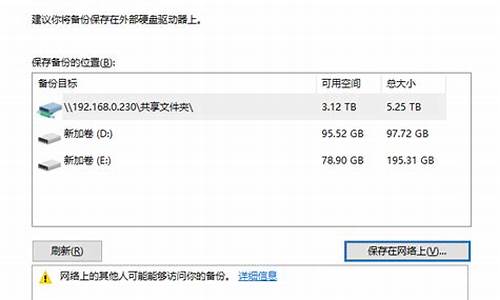如何恢复电脑原来的系统-以前的电脑系统如何恢复
1.如何恢复电脑之前的版本?
2.怎么恢复电脑系统还原
3.如何让电脑系统恢复到最初的状态?
4.如何将电脑恢复到原先刚装完的时候?
如何恢复电脑之前的版本?

1、首先,单击桌面左下角的开始菜单,点击“设置”;
2、打开设置后,往下滚动找到更新和安全的选项;
3、在“更新和安全”属性窗口点击左边的“恢复”,然后在恢复选项里找到“回退到Windows7”,在升级WIN10的一个月内支持任性系统回退;
4、在执行系统回退之前会做一些简单的配置,几秒钟时间,然后弹出一个表单选择为什么要回退到老版本WIN7系统;
5、这里说明一下,因为回退到WIN7系统后只能使用本地用户登录,所以最好先回忆一下以前的用户密码,或者现在新一个本地用户;
6、如果决定要退回WIN7系统,那么请再次点击“回退到Windows7系统”执行系统回滚恢复;
7、系统重启后屏幕上只有一行简单的提示“回退到以前的操作系统”,几分钟系统就能恢复到升级以前的WIN7系统。
怎么恢复电脑系统还原
鼠标右键“计算机”,选择属性,进入后点选“系统保护”选项卡
1、在刚才的“系统保护”界面中点击“系统还原”。
2、在弹出的系统还原提示窗口点击下一步。
3、点击显示更多还原点,还可看到系统在进行更新后自动创建的还原点。
4、先选择某个还原点,双击即可看到,在系统还原到该点之后会受到影响的程序、驱动。
5、若确认还原到该点,在如下页面单击选中还原点,点击下一步。
6、确认还原点,在点击完成后,会弹出提醒:一旦进行启动后,系统还原不能中断。点击“是”连接适配器,等待系统还原完成即可。
如何让电脑系统恢复到最初的状态?
可以设置恢复到最后一次正确启动系统,以此为例,参考如下:
1、首先,在机箱上按电源按钮打开计算机。
2、然后,在台式计算机的启动过程中,按键盘上的“ F8”按钮进入计算机的“高级启动选项”窗口。
3、之后,在计算机的“高级启动选项”屏幕上选择“安全模式”选项。
4、然后在“安全模式”界面中,选择“最后一次正确的配置”选项。
5、最后,选择后,可以进入系统并自动恢复设置。
如何将电脑恢复到原先刚装完的时候?
电脑恢复出厂设置的方法如下:
1、在桌面左下角的搜索处输入关键字:“恢复”,点击“还原计算机或重装windows”
2、鼠标点击“打开系统还原”。
3、如果出现中的这种情况,说明电脑系统中没有开启“系统保护”,接下来就要开启保护。
4、进入“系统属性”,鼠标点击属性卡上方的“系统保护”,再点击“配置”。
5、“还原”下有三个按钮,选择“还原系统设置”的按钮,点击应用—确定。
6、若只想还原程序:还是进入第一步的页面,左侧找到“排除故障”,点击。
7、鼠标左键点击“程序”下运行以前版本的编写程序的文字内容。鼠标点“下一步”。
8、电脑开始发起“诊断”,当诊断出不兼容的内容时,按提示操作。
一键还原功能简介:
一键还原并不是专利,非品牌机也可以通过安装“一键还原精灵”软件来实现一键还原的功能,在系统遭到破坏的时候,只要按下F11键,就可以快速还原为以前备份的系统,同时该软件完全免费,可以放心使用。
一个需要注意的问题是,品牌机如果自带“一键还原”功能,就请别多此一举再安一个“一键还原精灵”,因为此类软件均要在硬盘上划分隐藏分区,一般是在最后一个分区的后面划分一个1G,一个2G两个分区共3G的硬盘空间,分区的改变会使先存在的“一键还原”功能失效,如用品牌机自带的还原功能的话会导致分区表损坏,那样会造成所有分区的数据丢失。
建议机器上有重要文件或数据的用户还是使用双系统+GHOST来备份系统,这样比较安全。
百度百科 一键还原功能
声明:本站所有文章资源内容,如无特殊说明或标注,均为采集网络资源。如若本站内容侵犯了原著者的合法权益,可联系本站删除。